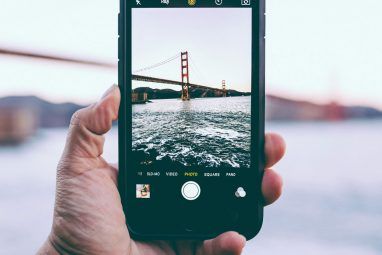从 iPhone 诞生之初,我们已经走了很长一段路,当时 iPhone 的 5MP 摄像头几乎无法使用。最新款的 iPhone 13 Pro 和 13 Pro Max 配备强大的摄像系统和三个独立镜头,可轻松进行 4K 录制。iPhone 的便携性意味着它可以在多种情况下使用,让您可以随时随地记录任何内容。
在 iPhone 上制作电影非常容易——如果你计划得当的话。今天我们将详细介绍这一点,让您充分利用 iPhone。
iPhone 的出色体验意味着您几乎可以在其上录制任何类型的电影。但是,如果您打算在 iPhone 上同时录制和编辑,我们建议将其限制为短片,因为在小型设备上编辑可能会很棘手。一种解决方法是在 iPhone 上录制所有剪辑,然后在计算机上编辑它们,但我们稍后会讨论。
我们将其分为三个阶段,以便您更轻松地进行规划、拍摄和编辑。每个部分都有一些细节和提示,可以帮助您在 iPhone 上制作更好的电影。
进入任何电影的第一步是计划。您需要规划整部电影的基础知识,包括不同的场景、角色等。
对于任何电影来说,最重要的因素之一是使用的设备类型。没有必要拥有最昂贵的设备来制作出色的电影。但是对默认值的一些升级可能会产生重大影响。
最明显的区别在于声音类别。根据您计划拍摄的电影类型,购买外接麦克风是值得的。如果您打算拍摄带有可听对话的电影(例如,采访),那么投资领夹式麦克风可能非常有益。另一方面,简单的外部麦克风(例如 Rode VideoMic Go)可以用于录制视频博客。
如果您不想购买外接麦克风,您可以在靠近扬声器的另一台设备上单独录制音频。例如,如果您正在录制一部纪录片,请使用另一部 iPhone 上的语音备忘录应用程序并将其放在扬声器附近,这将录制一个单独的、更清晰的音频轨道,供您以后使用。您还可以选择为其他片段录制画外音,这将在最终视频中产生更精致的音频。
另一个需要考虑的重要方面是照明。由于手机镜头(例如 iPhone 上的镜头)具有微型传感器,因此它们在低光下的表现不佳。因此,最重要的是整个场景光线充足。尝试在光线充足的地方拍摄,但要确保永远不要对着光线拍摄。
始终远离光线拍摄,或尝试使用反射器来降低对比度。如果符合您的预算,您可以选择使用环形灯或灯箱,否则,台灯可以很好地照亮主题。

您可能没有意识到这一点,但大多数手持视频都非常不稳定,以至于无法观看。你不希望在制作电影时发生这种情况。您需要确保拍摄视频的人的双手非常稳定,或者只是使用三脚架。
这些天它们非常便宜,但请确保您找到一种稳定且可轻松支撑手机重量的产品。如果您想拍摄移动场景,请考虑购买稳定器,这会使画面看起来非常流畅。
准备好所有设备和场景后,就可以开始拍摄了。在拍摄场景之前,您应该检查并确保一些事项。在开始拍摄之前,请务必确保您的 iPhone 处于飞行模式,因为这可以帮助您避免不必要的干扰,例如随机电话或通知。
在拍摄电影之前,您应该采取的第一步是检查您的设置。如果您是第一次拍摄,这对您来说可能无关紧要,但对于专业电影制作,您应该以特定的分辨率和帧速率进行拍摄,具体取决于您录制的素材类型。
例如,您应该以 24fps拍摄电影镜头,而动作镜头应该以可用的最高帧速率拍摄。如果需要,这允许您在编辑时减慢镜头速度。您可以从iPhone 上的“设置”>“相机”>“视频格式”调整这些配置。
你会惊讶于电影制作人有多少次拍摄了整个场景,却发现剪辑时声音配置一团糟。如果您使用的是外部麦克风,请确保其连接正确并正在录制您的声音。您可以通过拍摄短片并检查声音来做到这一点。
根据您拍摄电影的地点,您可能希望将 iPhone 的曝光锁定为固定设置。这将防止相机根据周围环境调整照明。乍一看,这听起来像是一件坏事——但 iPhone 相机经常会错误地判断对比度设置中的曝光,从而导致场景过度曝光或曝光不足。
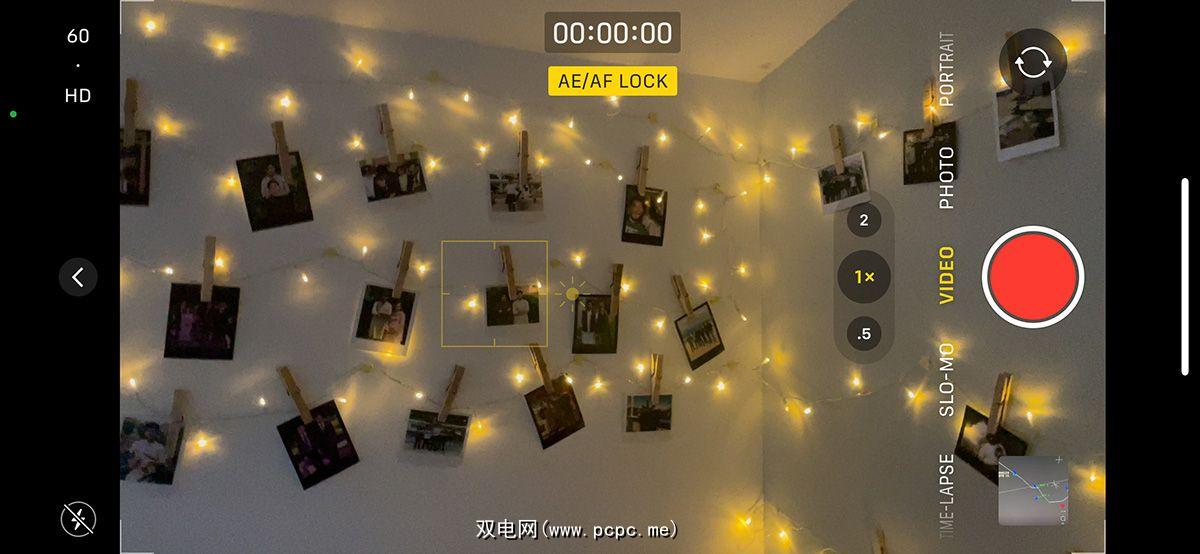
要锁定曝光,请点住图像的重要部分,直到出现AE/AF LOCK。然后根据需要向上或向下调整框右侧的滑块,使图像更亮或更暗。
在拍摄过程中经常被忽视的另一个重要方面是帧位置。确保拍摄对象的两侧都有足够的空间(特写除外),并且不会遗漏画面中的任何内容。在取景过程中遵循三分法则也很有帮助。
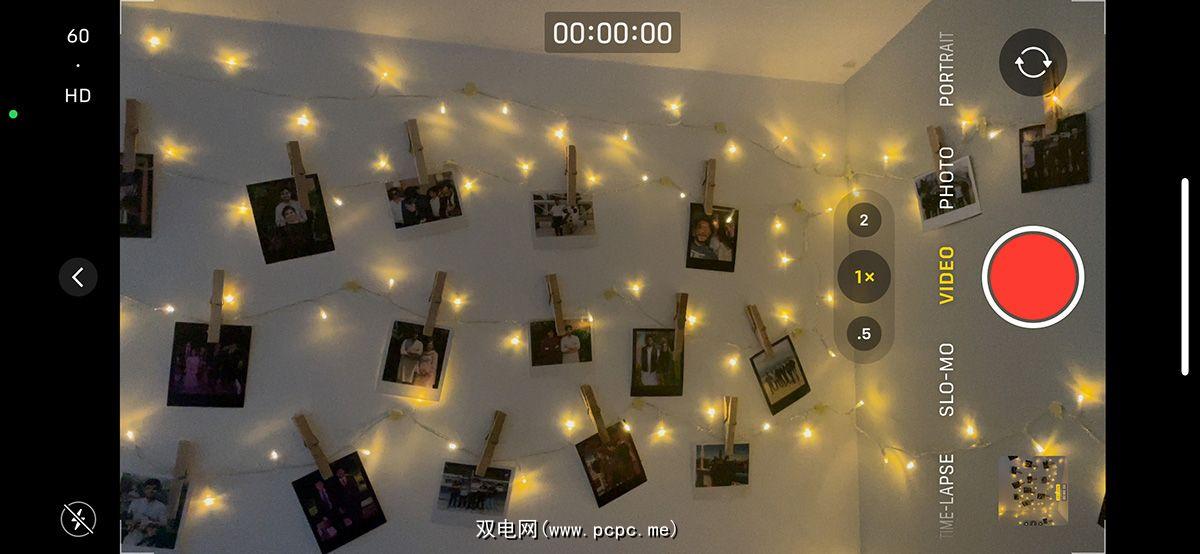
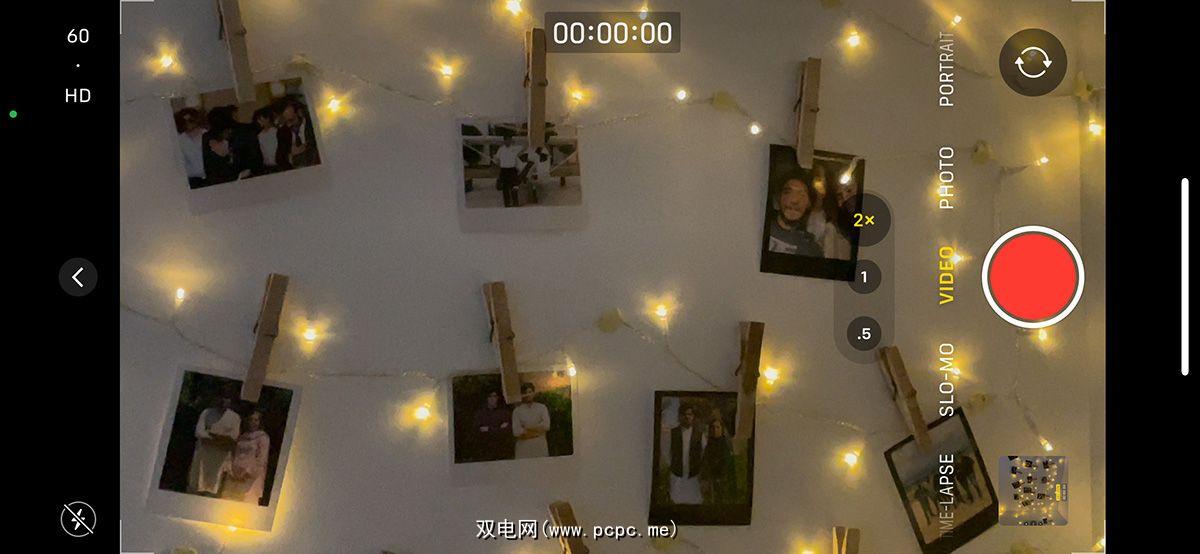
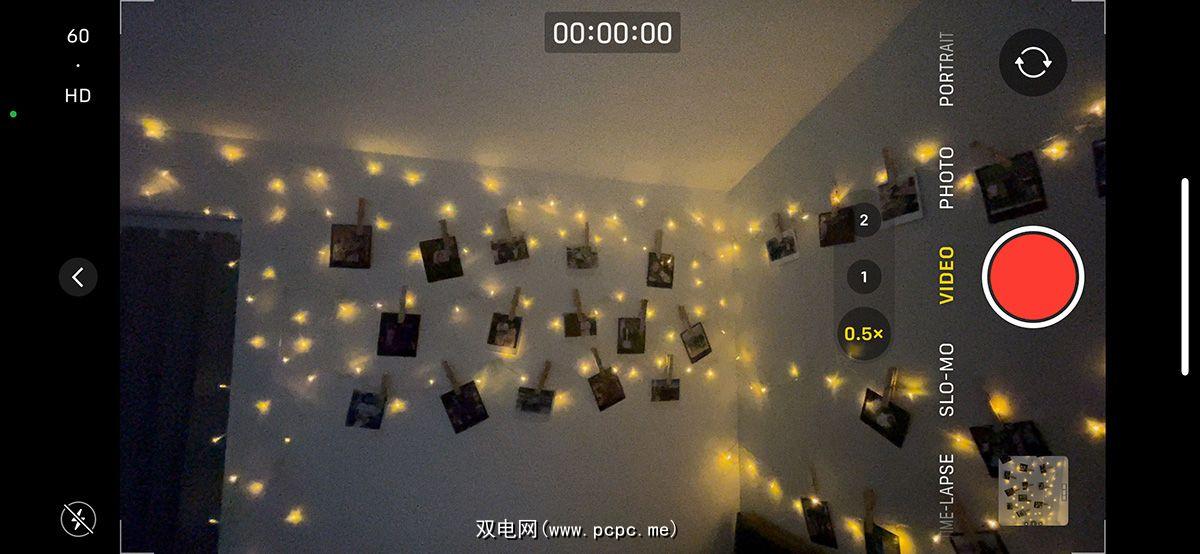
请务必使用适合场景的缩放设置。您可以尝试标准的 1 倍变焦、远摄 2 倍变焦或广角 0.5 倍变焦,所有这些都提供了截然不同的视角,并且可以以不同的方式使用。
在实际录音之前和之后添加 3 秒间隔是我的个人喜好。这有时在编辑过程中会很有帮助,尤其是当您希望稍后添加过渡效果时。
根据您要录制的素材类型,您还可以尝试尝试不同的拍摄模式。慢动作镜头(使用Slo-Mo功能拍摄)可以强调场景,而Timelapse镜头可以添加美丽的风景(例如日落或路上行驶的汽车)。最终归结为您要录制的素材类型。
完成所有拍摄后,就可以编辑素材以将其编译成一部电影。在开始编辑之前,在“照片”应用程序中将所有剪辑组织在一起(并删除任何不需要的剪辑)总是一个好主意。这减少了以后对不同剪辑的混淆。
如果您想直接在 iPhone 上编辑电影,我们建议您使用 Apple 自己的iMovie 应用程序。从 App Store 下载它,用您的电影名称创建一个新项目,然后导入您的所有剪辑。您现在可以排列所有剪辑并根据需要编辑它们。
我个人更喜欢在 Mac 上编辑我的电影,因为更大的屏幕以及键盘和触控板的附加功能使编辑变得更加容易。您可以选择使用 iMovie(如果您有 Mac)或 Lightwork(在 Windows 上)——两者都是免费的。
如果您想花钱,还有许多其他专业的视频编辑应用程序,其中最好的被认为是 Adob??e Premiere Pro。请记住,其中大多数都具有陡峭的学习曲线。
完成最终产品后,以最高质量将其出口并与全世界分享!如果这是您第一次在 iPhone 上制作电影,如果结果不如预期,请不要太担心。凡事都有第一次。
在 iPhone 上规划、拍摄和编辑电影确实是一项壮举——这也可以引领未来的专业视频编辑之路。